Eseguire il debug di un pacchetto di app UWP installato in Visual Studio
Visual Studio può eseguire il debug dei pacchetti di app piattaforma UWP (Universal Windows Platform) (UWP) installati nei computer Windows 10 e versioni successive e nei dispositivi Xbox, HoloLens e IoT.
Nota
Il debug di Visual Studio per le app UWP installate non è supportato nei telefoni.
Per altre informazioni sul debug delle app UWP, vedi i post di blog sul debug dei pacchetti di app installati e sulla compilazione di app UWP (Universal Windows Apps).
Eseguire il debug di un'app UWP installata in un computer locale
In Visual Studio selezionare Debug>Altre destinazioni>di debug Debug Pacchetto app installato.
Nella finestra di dialogo Debug pacchetto app installato selezionare Computer locale in Connessione tipo.
In Pacchetti app installati selezionare l'app di cui si vuole eseguire il debug oppure digitare il nome nella casella di ricerca. I pacchetti di app installati non in esecuzione vengono visualizzati in Non in esecuzione e le app in esecuzione sono in Esecuzione.
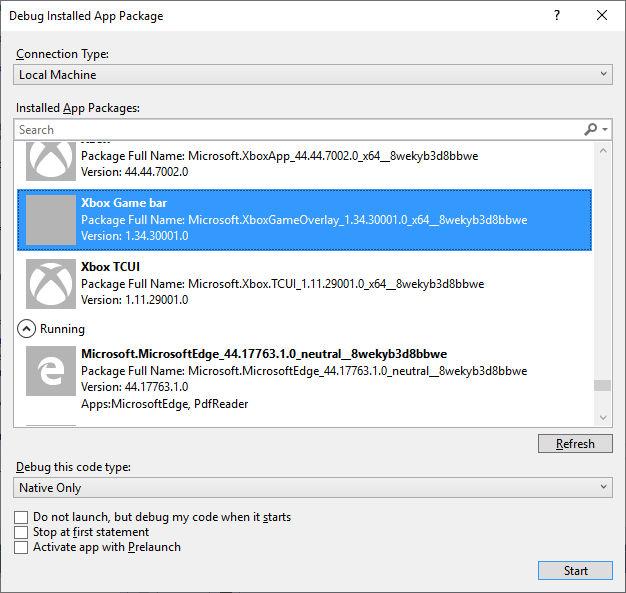
Se necessario, modificare il tipo di codice in Debug di questo tipo di codice e selezionare altre opzioni.
- Selezionare Non avviare, ma eseguire il debug del codice all'avvio del debug all'avvio dell'app. L'avvio del debug quando l'app viene avviata è un modo efficace per eseguire il debug dei percorsi di controllo da metodi di avvio diversi, ad esempio l'attivazione del protocollo con parametri personalizzati.
Selezionare Avvia oppure se l'app è in esecuzione, selezionare Connetti.
Nota
Puoi anche collegarti a qualsiasi processo UWP o altro processo di app in esecuzione selezionando Debug>Connetti a processo in Visual Studio. Non è necessario che il progetto di Visual Studio originale sia collegato a un processo in esecuzione, ma il caricamento dei simboli dell'app consentirà in modo significativo durante il debug di un processo per cui non è disponibile il codice originale. Vedere Specificare i file di simboli e di origine nel debugger.
Eseguire il debug di un'app UWP installata in un computer o un dispositivo remoto
La prima volta che Visual Studio esegue il debug di un'app UWP installata in un dispositivo Windows 10 o versione successiva o in un computer Windows 10 Update di Post-Creator remoto, installa gli strumenti di debug remoto nel dispositivo di destinazione.
Abilitare la modalità sviluppatore nel computer di Visual Studio e nel dispositivo o nel computer remoto.
Se ci si connette a un computer remoto che esegue l'aggiornamento di Windows 10 di Pre-Creator, installare e avviare manualmente il debugger remoto nel computer remoto.
Nel computer di Visual Studio selezionare Debug>Altre destinazioni>di debug Debug Pacchetto app installato.
Nella finestra di dialogo Debug pacchetto app installato, in tipo di Connessione ion selezionare Computer remoto o Dispositivo.
Se si seleziona Dispositivo, il computer deve essere fisicamente connesso a un dispositivo Windows 10 o versione successiva.
Per un computer remoto, se l'indirizzo del computer non viene visualizzato accanto a Indirizzo, selezionare Cambia.
Nella finestra di dialogo Remote Connessione ion digitare il nome o l'indirizzo IP del computer a cui connettersi.
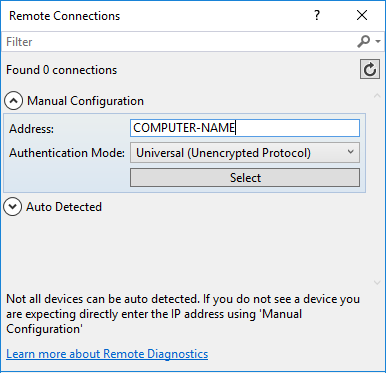
Se il debugger non riesce a connettersi a un computer remoto usando il nome del computer, usare invece l'indirizzo IP. Usa l'indirizzo IP per dispositivi Xbox, HoloLens o IoT.
Selezionare un'opzione di autenticazione accanto a Modalità di autenticazione.
Per la maggior parte delle app, mantenere il valore predefinito Universal (Unencrypted Protocol).
Seleziona Seleziona.
In Pacchetti app installati selezionare l'app di cui si vuole eseguire il debug oppure digitare il nome nella casella di ricerca. I pacchetti di app installati non in esecuzione vengono visualizzati in Non in esecuzione e le app in esecuzione sono in Esecuzione.
Se necessario, modificare il tipo di codice in Debug di questo tipo di codice e selezionare altre opzioni.
- Selezionare Non avviare, ma eseguire il debug del codice all'avvio del debug all'avvio dell'app. L'avvio del debug quando l'app viene avviata è un modo efficace per eseguire il debug dei percorsi di controllo da metodi di avvio diversi, ad esempio l'attivazione del protocollo con parametri personalizzati.
Selezionare Avvia oppure se l'app è in esecuzione, selezionare Connetti.
Quando si avvia il debug di un pacchetto di app installato in un dispositivo Xbox, HoloLens o IoT connesso per la prima volta, Visual Studio installa la versione corretta del debugger remoto per il dispositivo di destinazione. L'installazione del debugger remoto potrebbe richiedere del tempo e il messaggio Avvio del debugger remoto viene visualizzato mentre è in corso.
Nota
Attualmente, i dispositivi Xbox o HoloLens riavviano l'app con il debugger collegato se era già in esecuzione.
Per altre informazioni sulla distribuzione remota delle app UWP, vedi Distribuire ed eseguire il debug di app UWP e Debug di app UWP in computer remoti.